Canvaで描画・作成できる場合は、背景画像も含めてテンプレート内のすべての画像を置き換えることができます。操作は依然として非常に簡単です。 Canvaで描画できる画像を差し替えるにはどうすればよいですか? Canvaで描ける絵を差し替える方法を紹介します。

1. まず、ソフトウェアを開く前に、必要な素材画像をアルバムに保存し、図に示すように、キャンバス描画ソフトウェアを開き、新しいキャンバスを作成するか、適切なテンプレートを直接選択します。
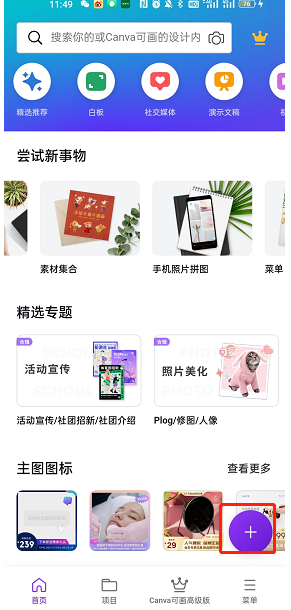
2. Canva テンプレートの写真はすべて既製です。モバイル写真コラージュ モードでも、テンプレートにはサンプル写真も用意されているため、これらのサンプル写真を独自のものに置き換えることができます。写真を削除する必要はなく、自分の写真で直接上書きできます。
3. 図に示すように、置換位置のサンプル画像をクリックし、下のメニュー バーで [置換] を選択します。
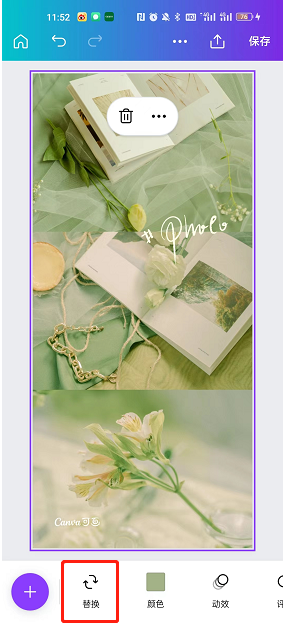
4.その後、システムアルバムの場所にジャンプしますので、事前に用意した写真をインポートし、写真のサイズや位置を調整すれば置換は成功します。
上記が描画できるキャンバスです。 絵を置き換えるにはどうすればよいですか? Canva で描画して画像を置き換える方法 詳細については、この Web サイトを参照してください。